Դուք կարող եք կոնտակտների ցուցակ արտահանել մեկ հեռախոսից մյուսը համակարգչով կամ առանց համակարգչի: Այս դեպքում կարող եք օգտագործել հիշողության քարտեր կամ SIM քարտ: Ինչպե՞ս կարելի է դա անել:
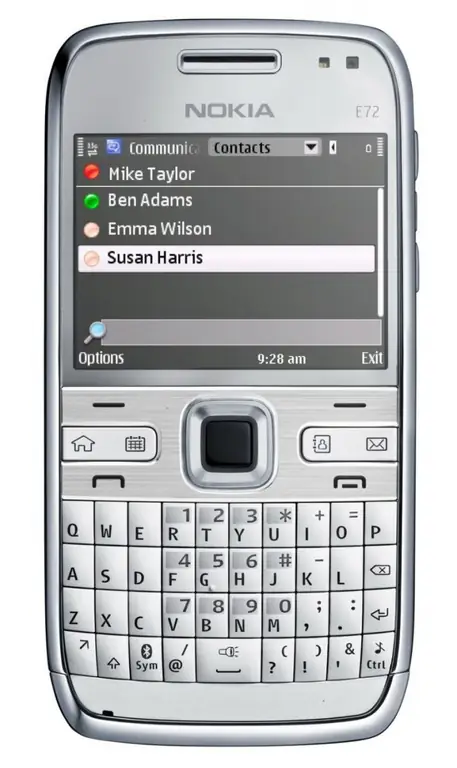
Անհրաժեշտ է
- - համակարգիչ;
- - USB մալուխ;
- - բջջային սարքերի տվյալների համաժամացման ծրագրեր:
Հրահանգներ
Քայլ 1
Բացեք ձեր շարժական սարքի հեռախոսագիրքը: Կոնտակտներից ընտրեք նրանց, ովքեր ցանկանում եք այլ սարքի փոխանցել «Գործառույթներ» կոճակի միջոցով: Անհրաժեշտության դեպքում միանգամից նշեք բոլոր իրերը: Ընտրեք «Պատճենել / տեղափոխել» ցանկի կետը և հաստատել գործողությունը: Որոշ դեպքերում կարող է ձեզանից գաղտնաբառ պահանջել հեռախոսով որոշակի գործողություն կատարելու համար:
Քայլ 2
Անջատեք ձեր բջջային սարքը, հանեք SIM քարտը և տեղադրեք այն հեռախոսի մեջ, որին պատրաստվում եք արտահանել ցուցակը: Հեռախոսագրքի ընտրացանկում նշեք կոնտակտները SIM քարտերի վանդակը և տվյալները տեղափոխեք բջջային սարքի հիշողություն:
Քայլ 3
Ուշադիր եղեք, այս տարբերակը կարող է հանգեցնել տվյալների կորստի `լրացուցիչ կոնտակտների տեսքով` փոստային հասցե, գլխավոր էջ և այլն: Որոշ անուններ նույնպես կկրճատվեն: Այս տարբերակը նույնպես անհարմար է, քանի որ SIM քարտի հիշողությունը կարող է պարունակել սահմանափակ թվով դիրքեր հեռախոսագրքի կոնտակտների ցուցակում: Այս դեպքում տվյալների փոխանցման համար գործողությունը պետք է կրկնվել, եթե ձեր հեռախոսագրքերի ցուցակը պարունակում է մեծ թվով համարներ:
Քայլ 4
Օգտագործեք ձեր համակարգիչը ՝ ձեր հեռախոսագրքերի կոնտակտների ցուցակն արտահանելու համար ՝ առանց լրացուցիչ տվյալներ կորցնելու: Դա անելու համար միացրեք ձեր շարժական սարքը համաժամացման ռեժիմում, պահեք ձեր համակարգչի կոնտակտների ցանկը որպես ֆայլ: Կապը կարող է կարգավորվել նաև Bluetooth- ի միջոցով, եթե ունեք համապատասխան ադապտեր և ծրագրակազմ:
Քայլ 5
Երկրորդ հեռախոսը միացրեք ձեր համակարգչին, բացեք կոնտակտների տեսքը և ընտրեք տվյալների բազան նախկինում պահված ֆայլից արտահանելու տարբերակը: Պահեք ձեր փոփոխությունները, վերագործարկեք ձեր հեռախոսը և բացեք ձեր կոնտակտների ցուցակը: Եթե ամեն ինչ ճիշտ եք արել, թվերն ու տվյալները կցուցադրվեն ցուցակում:






